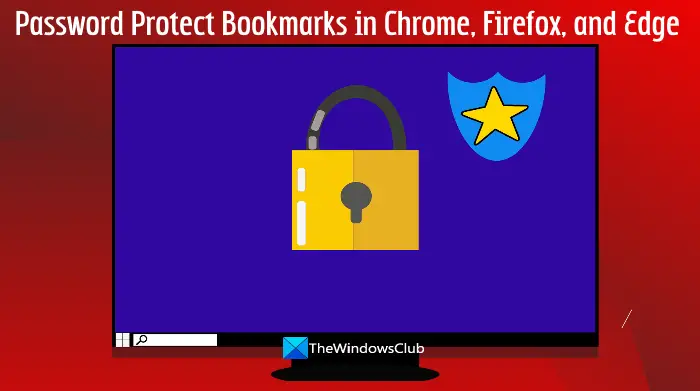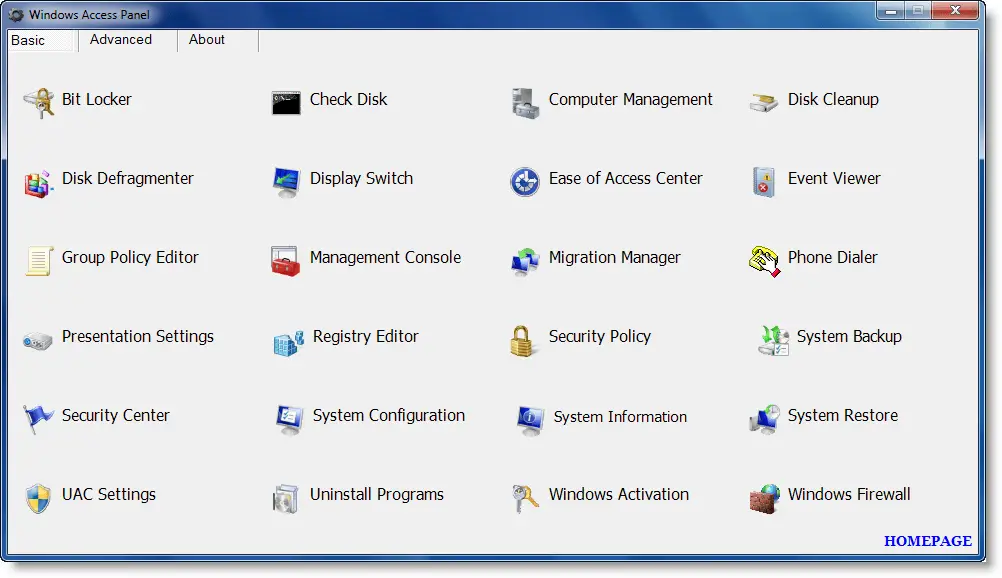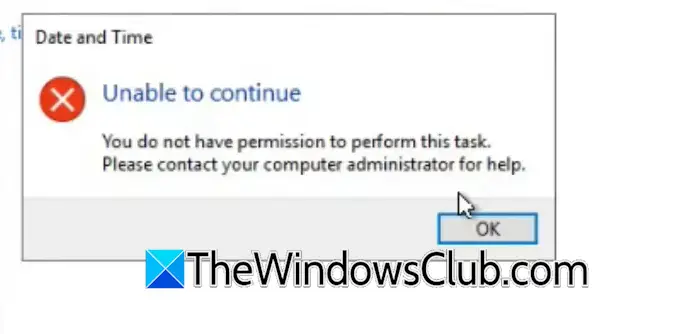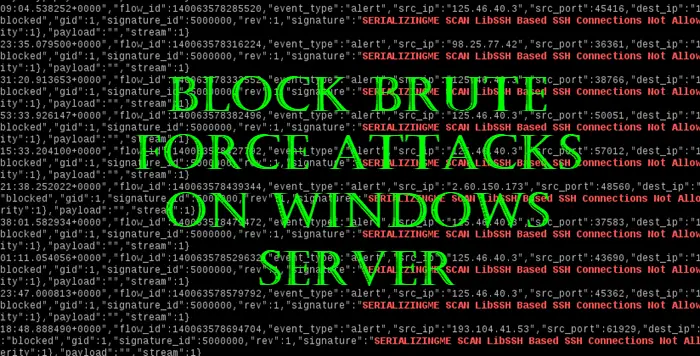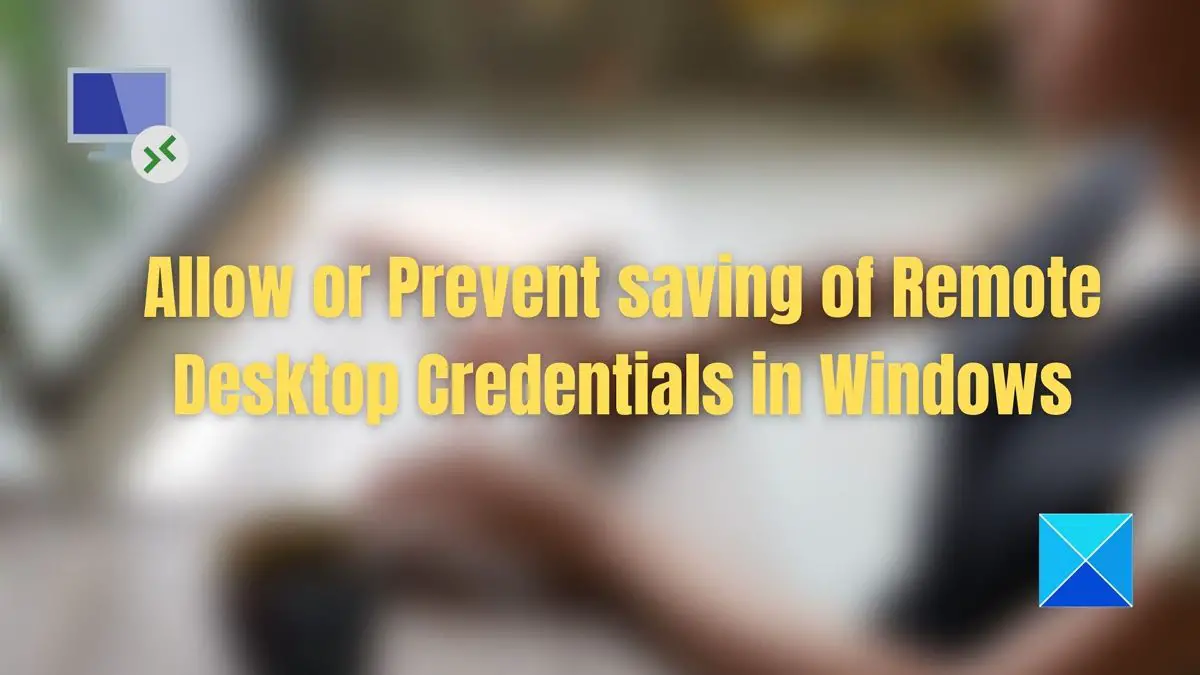という状況に遭遇したことがありますか?Windows 11/10 コンピューターでデスクトップ ショートカットが突然消えました?もしそうなら、この投稿が役に立ちます。
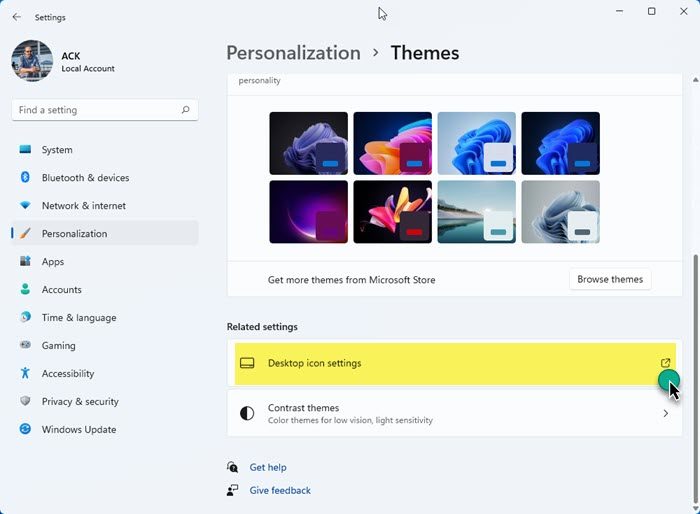
Windows PC でデスクトップのショートカットが見つからない
Windows 11/10 のデスクトップにデスクトップ アイコンが見つからない場合は、次のことを試してください。
- ファイルエクスプローラーを再起動します
- デスクトップのショートカットを非表示にしていないことを確認してください
- アイコンキャッシュを再構築する
- タブレット モードがオンになっていないことを確認してください
- デスクトップアイコンの設定を確認する
- システム メンテナンスのトラブルシューティング ツールを無効にします。
Windows 11/10でデスクトップからアイコンが消えた
1] ファイルエクスプローラーを再起動します
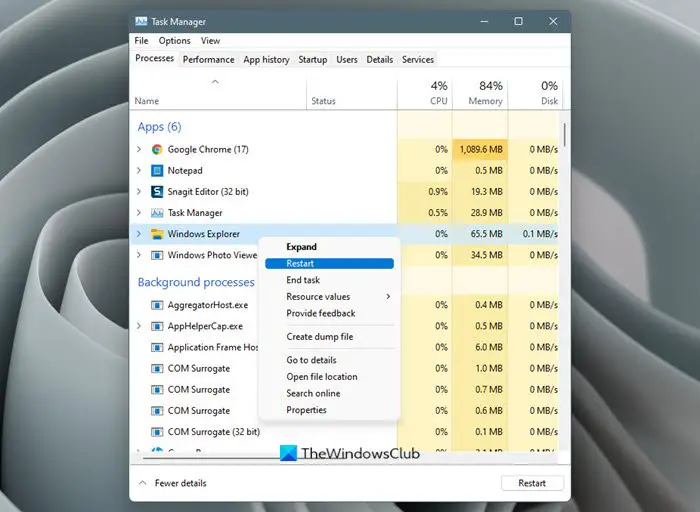
ファイルエクスプローラーを再起動しますそれが役立つかどうかを確認してください
2] 間違ってデスクトップアイコンを隠していませんか?
![]()
持っていることを確認してくださいデスクトップのショートカットを非表示にしていません。
3]アイコンキャッシュが壊れていませんか?
![]()
アイコンキャッシュを再構築するそれが役立つかどうかを確認してください。
4]テーブルモードがオンになっていますか?
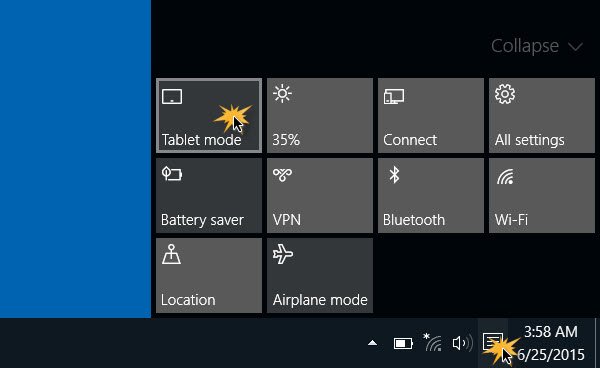
持っていることを確認してくださいタブレットモードがオンになっていません。タブレット モードではデスクトップ アイコンが非表示になります。
[デスクトップ アイコン] 設定を開き、目的のアイコンが選択されていることを確認します。最良のオプションは、デフォルトに戻すボタン。
5]デスクトップアイコンの設定を確認する
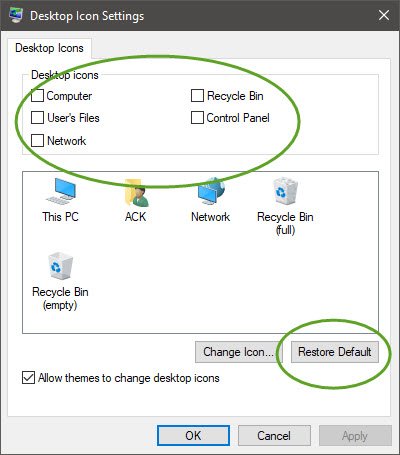
[デスクトップ アイコン] 設定を開き、目的のアイコンが選択されていることを確認します。
最良のオプションは、デフォルトに戻すボタン。
関連している:デスクトップのアイコンをクリックすると消える
6] システムメンテナンスのトラブルシューティングツールを無効にする
のシステムメンテナンスのトラブルシューティングツール– Windows OS バージョンで利用可能な場合 – オペレーティング システムの毎週のメンテナンスを実行します。問題を自動的に解決するか、アクション センターを通じて問題を報告します。壊れているとみなされるショートカットは、システム メンテナンスのトラブルシューティング ツールによって削除されます。
以上の場合4つの壊れたショートカットデスクトップ上では、システム メンテナンスのトラブルシューティング ツールが、壊れたすべてのショートカットをデスクトップから自動的に削除します。
「壊れた」ショートカットとは、常に使用できるとは限らないファイル、フォルダー、またはドライブへのショートカットです。たとえば、システム メンテナンスのトラブルシューティングの実行時に USB デバイスが接続されていない場合、USB デバイスのデスクトップ ショートカットは壊れていると見なされることがあります。 Microsoft によれば、そのメンテナンス、またはネットワークが利用できないために現在ネットワーク フォルダーを利用できません。
デスクトップ上に壊れたショートカットが 4 つ以上ある場合は、システム メンテナンスのトラブルシューティング ツールを無効にすることができます。
システム メンテナンスのトラブルシューティング ツールを無効にするには、次の手順に従います。
[コントロール パネル] > [システムとセキュリティ] > [問題の検索と修正] > 左側のナビゲーション ウィンドウで > [設定の変更] をクリックし、 > [コンピュータのメンテナンスをオフ] に設定します。
ただし、システム メンテナンスのトラブルシューティング ツールを無効にすると、そのすべてのメンテナンス タスクが無効になります。
これがお役に立てば幸いです。
デスクトップに消えたアイコンを戻すにはどうすればよいですか?
失われたデスクトップ アイコンを復元するには、デスクトップを右クリックして [表示] を選択し、[デスクトップ アイコンを表示] がチェックされていることを確認します。依然として表示されない場合は、「設定」に移動し、「個人用設定」、「テーマ」の順に選択し、「デスクトップ アイコンの設定」をクリックして、表示するアイコンを選択します。
デスクトップのショートカット アイコンが表示されないのはなぜですか?
デスクトップのショートカット アイコンが非表示になっている場合は、表示されない可能性があります。それらを表示するには、デスクトップを右クリックし、「表示」を選択し、「デスクトップ アイコンを表示」をクリックします。この PC やごみ箱などのアイコンを追加するには、[スタート] に移動し、[設定] を開き、[個人用設定]、[テーマ] の順に選択します。そこでデスクトップアイコンが有効になっていることを確認してください。